怎样用visio绘制【道路交通信息确认】标志? 用visio绘制【道路交通信息确认】标志的方法有哪些?
发布时间:2017-07-04 13:37:57 浏览数:
今天给大家带来怎样用visio绘制【道路交通信息确认】标志?,用visio绘制【道路交通信息确认】标志的方法有哪些?,让您轻松解决问题。
道路交通信息确认标志在很多高速道路上都是随处可见的,下面,我就给大家说说如何用visio绘制【道路交通信息确认】标志。具体方法如下:
1首先,打开visio软件,新建一个“基本框图”工程文件,如图所示。
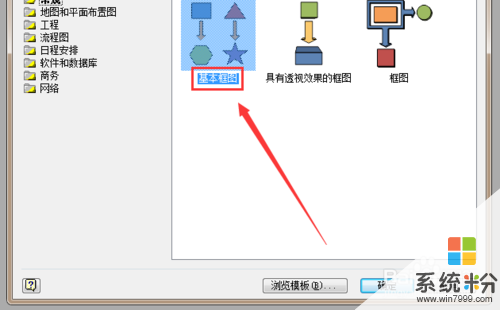 2
2接着,从左侧形状栏中拖入一个“矩形”,单击鼠标右键,选择“格式”-“填充”选项,将其填充颜色设置为“纯绿色”,如图所示。
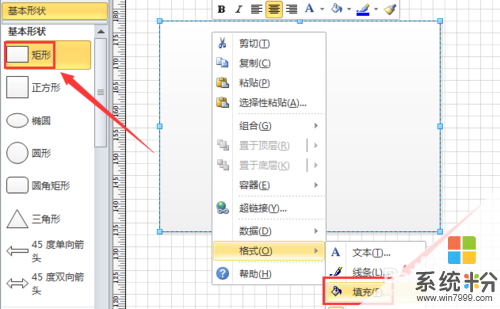
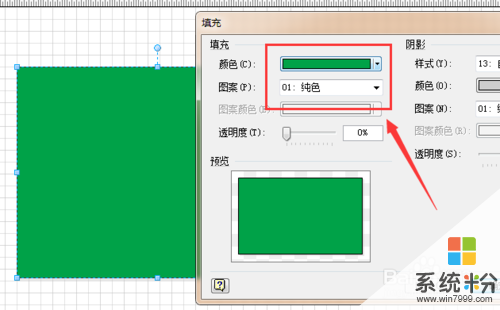 3
3再左侧形状栏中拖入一个“矩形”,单击鼠标右键,选择“格式”-“填充”选项,将其填充颜色设置为“纯白色”,且阴影为“无”,如图所示。

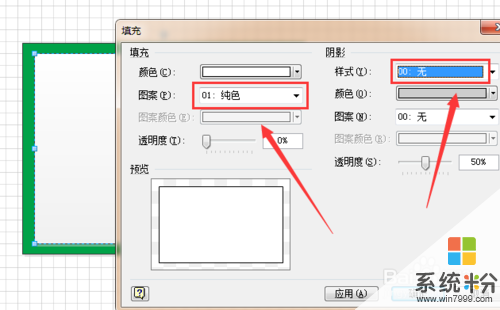 4
4继续单击鼠标右键,选择“格式”-“线条”选项,将其线条颜色设置为“纯白色,6pt,圆角”,如图所示。

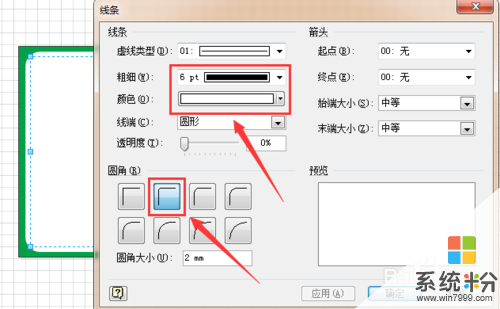 5
5然后,复制粘贴这个矩形,并调整其形状,单击鼠标右键,选择“格式”-“填充”,将其填充颜色设置为“纯绿色”,如图所示。
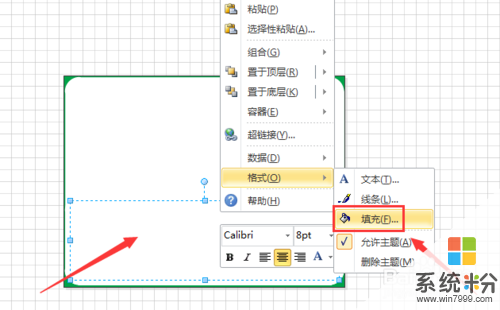
 6
6继续单击鼠标右键,选择“格式”-“线条”选项,将其线条颜色设置为“无”,如图所示。

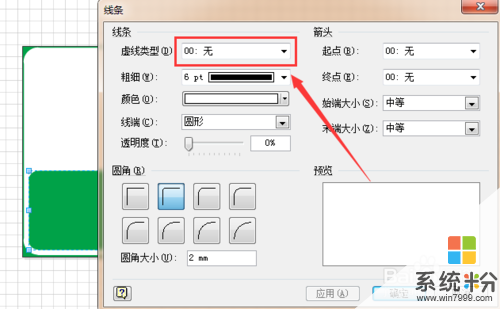 7
7接着,选择上方“插入”-“横排文本框”选项,在指定区域输入“1660KHZ”和“道路交通信息”的字样,并调整它们的字体、颜色和大小,如图所示。

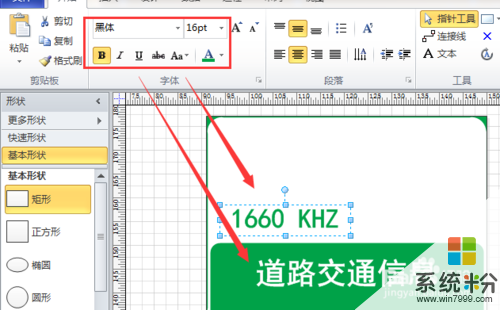 8
8再选择上方的“折线图”工具,在图中绘制出6个“半弧”,如图所示。
 9
9选中这些半弧,单击鼠标右键,选择“格式”-“线条”选项,将其线条颜色设置为“纯绿色,2pt,正方形”,如图所示。
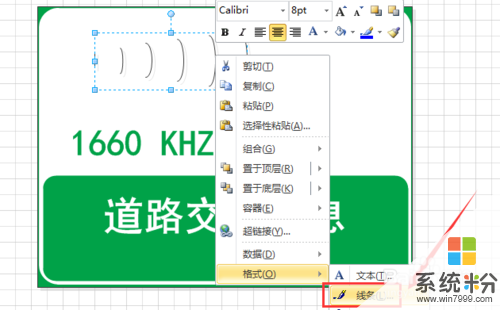
 10
10最后,调整这些半弧的大小,并放置在合适的位置即可。

以上就是怎样用visio绘制【道路交通信息确认】标志?,用visio绘制【道路交通信息确认】标志的方法有哪些?教程,希望本文中能帮您解决问题。